Cómo encontrar y restablecer la contraseña de tu llavero de iCloud
"I Olvidé mi contraseña del llavero en Mac¿No puedo acceder a mi información de inicio de sesión? ¿Alguien puede ayudarme? Como administrador de contraseñas integrado en los productos Apple, el Llavero de iCloud está diseñado para almacenar tus datos de inicio de sesión y contraseñas. Además, puede sincronizar la información en todos tus dispositivos Apple. Este artículo explica qué puedes hacer si no recuerdas tu contraseña del Llavero de iCloud.
CONTENIDO DE LA PAGINA:
Parte 1: ¿Qué es la contraseña del llavero?
iCloud Keychain es una aplicación predeterminada de Apple que te permite almacenar y sincronizar la información de inicio de sesión de los sitios web y servicios a los que accedes en tu dispositivo. Al registrarte o iniciar sesión en un nuevo sitio web, se te solicitará que lo guardes y administres. La próxima vez que accedas al sitio web, tu ordenador ingresará la contraseña automáticamente.
Con las actualizaciones recientes de Mac, la contraseña del llavero está limitada a la contraseña del usuario de Mac, por lo que ya no es posible establecer una contraseña independiente para los llaveros predeterminados. Sin embargo, aún puedes crear llaveros personalizados y contraseñas independientes.
Al usar o cambiar las contraseñas guardadas en el Llavero, se le solicitará que verifique su identidad con la contraseña del Llavero. Por defecto, la contraseña del Llavero es la misma que la de su usuario de Mac. Si pierde o restablece la contraseña de usuario, la información de inicio de sesión dejará de estar sincronizada.
Parte 2: Cómo restablecer la contraseña del llavero en Mac
Como se mencionó anteriormente, la contraseña del llavero puede ser la misma que la de inicio de sesión de tu Mac. Además, puedes usar una contraseña de llavero independiente. Esto determina cómo restablecer una contraseña olvidada del llavero de Apple.
Cómo restablecer la contraseña del llavero cambiando la contraseña del usuario
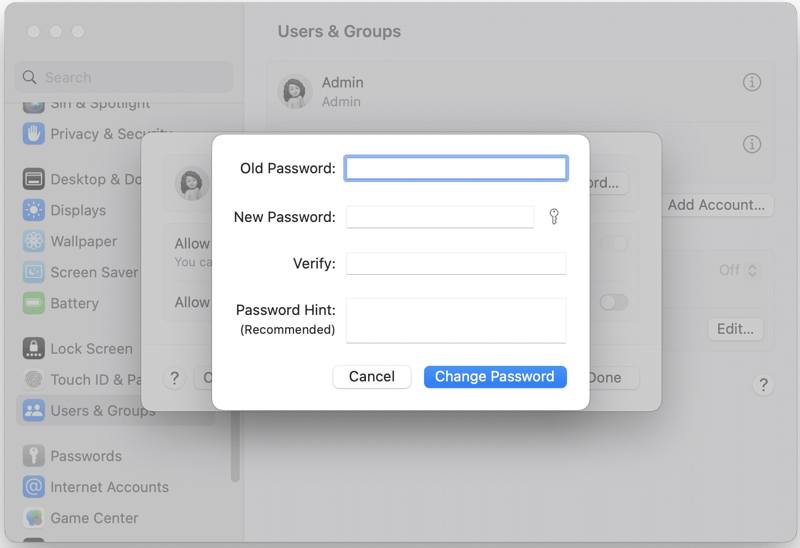
Paso 1: Vaya al Verde menú y elegir Ajustes del sistema or Preferencias del sistema.
Paso 2: Elige Usuarios y grupos y haga clic en el botón info Botón con el icono i al lado de su cuenta.
Paso 3: Haga clic en el botón Cambiar Contraseña Botón. Ingrese la antigua contraseña de Mac.
Paso 4: Luego, ingrese una nueva contraseña, verifíquela, deje una pista de contraseña y haga clic en el botón Cambiar Contraseña Botón para restablecer la contraseña perdida del llavero de Mac.
Nota: Si tiene una cuenta de usuario, solo puede cambiar su contraseña. Si tiene una cuenta de administrador, puede restablecer la contraseña de otras cuentas de usuario.
Cómo restablecer la contraseña de un llavero personalizado
No puedes cambiar la contraseña de los llaveros predeterminados, como la de inicio de sesión y la de iCloud, desde Acceso a Llaveros. Sin embargo, puedes restablecer la contraseña de los llaveros personalizados. Esto no modificará tu contraseña de inicio de sesión de Mac.
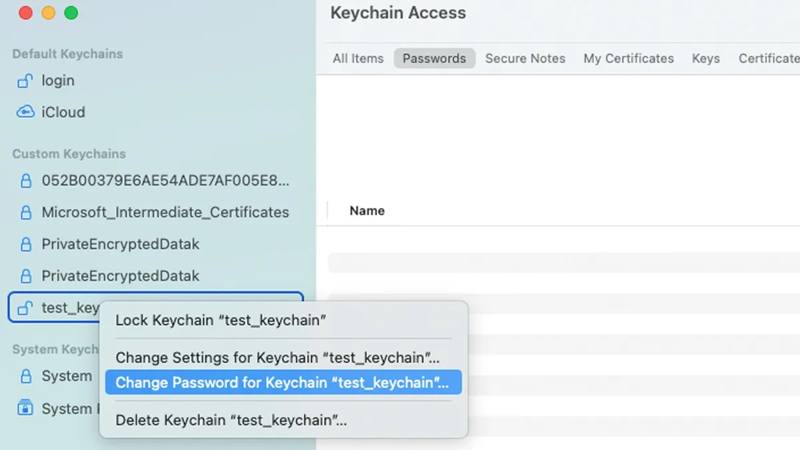
Paso 1: Vaya al Aplicaciones carpeta y abra la aplicación Keychain Access.
Paso 2: Haga clic derecho en el llavero personalizado en la barra lateral izquierda y seleccione Cambiar contraseña para llavero en el menú contextual.
Paso 3: Ahora, establezca una nueva contraseña, vuelva a ingresarla y restablezca la contraseña del llavero olvidada.
Cómo restablecer la contraseña predeterminada del llavero
Si olvidaste la contraseña de tu llavero de Apple y no coincide con la de tu Mac, tendrás que restablecerlo por completo. Esto eliminará todas las contraseñas e información de inicio de sesión guardadas y establecerá la contraseña de tu Mac como la del llavero.
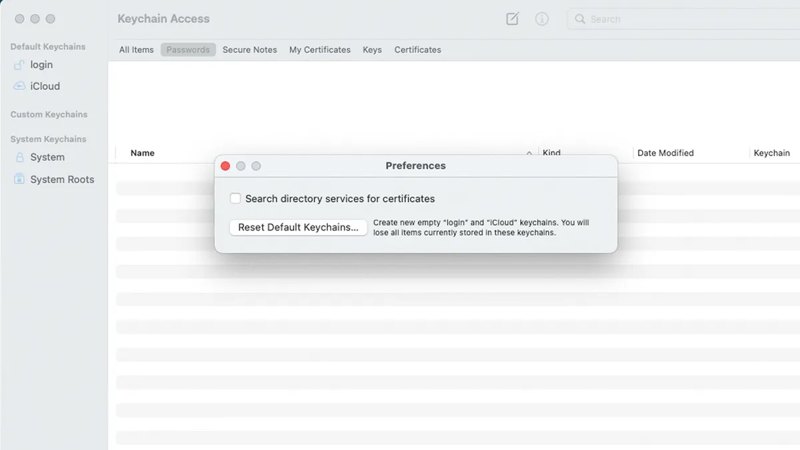
Paso 1: Ejecute la aplicación Keychain Access en su Mac.
Paso 2: Vaya al Acceso a Llaveros menú en la parte superior de la pantalla y seleccione Preferencias.
Paso 3: Haga clic en el botón Restablecer llaveros predeterminados en el cuadro de diálogo emergente. Si se le solicita, ingrese su contraseña actual de usuario de Mac y haga clic en OK.
Paso 4: Vaya al Verde menú y elegir Reanudación para reiniciar su Mac para completar el proceso.
Cómo restablecer la contraseña olvidada del llavero con comandos
Si no puedes restablecer la contraseña olvidada de tu llavero en tu Mac, la aplicación Terminal es otra opción. Te permite cambiar la contraseña con un comando del sistema siguiendo los pasos a continuación.
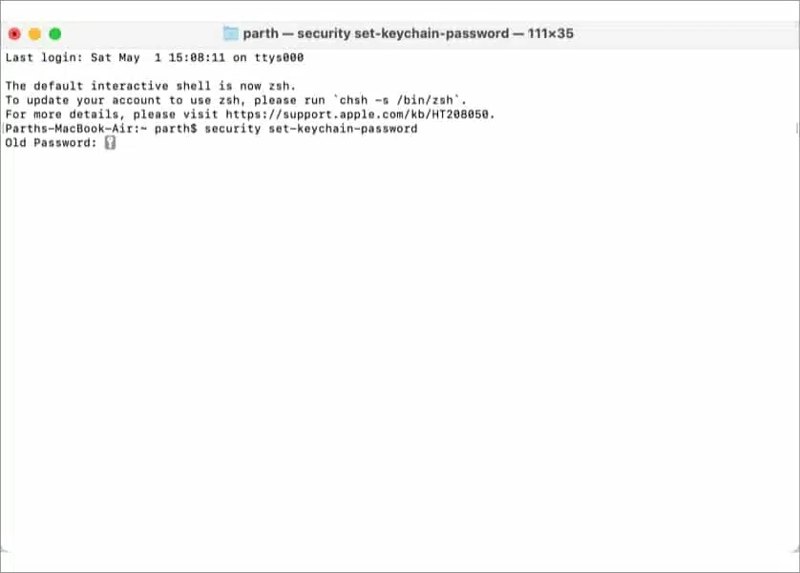
Paso 1: Abra la aplicación Terminal desde el Aplicaciones carpeta.
Paso 2: Escribe el comando conjunto de seguridad-llavero-contraseña Y pulse el botón Ida y vuelta botón en tu teclado.
Paso 3: Ingrese la contraseña anterior, escriba una nueva contraseña y verifíquela.
Parte 3: Cómo crear una nueva contraseña de llavero
Hay dos tipos de llaveros en Mac: los predeterminados y los personalizados. La contraseña de los predeterminados está vinculada a tu contraseña de usuario de Mac, pero puedes configurar contraseñas diferentes para los personalizados.
Paso 1: Abra la aplicación Acceso a Llaveros desde su Aplicaciones carpeta.
Paso 2: Vaya al Archive menú y elegir Nuevo llavero en la lista.
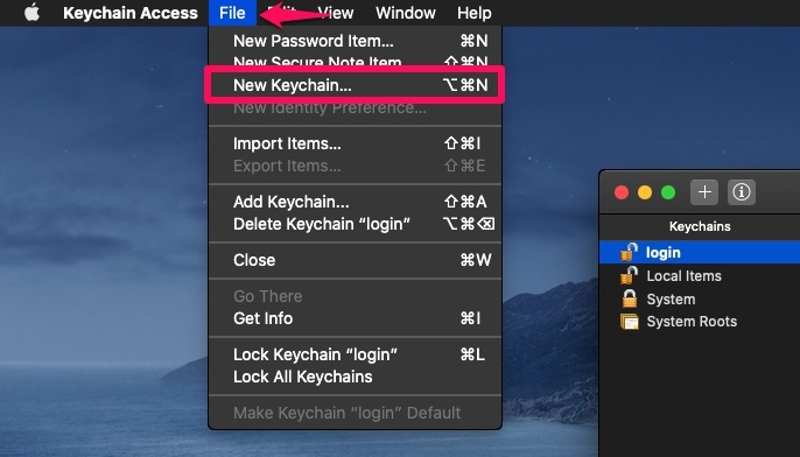
Paso 3: Deje un nombre para el nuevo llavero y haga clic en el Crear .
Paso 4: A continuación, se le presentará el cuadro de diálogo de contraseña. Ingrese una nueva contraseña y verifíquela. Haga clic en el botón OK para confirmar la acción.
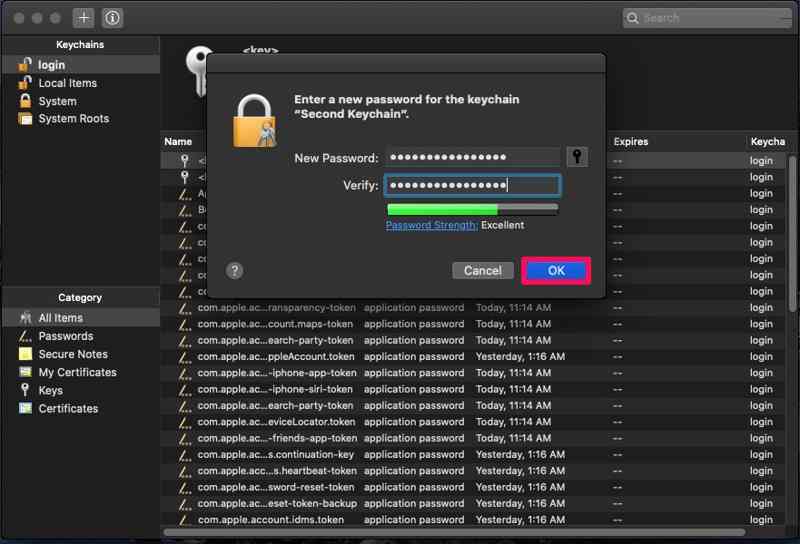
Paso 5: Ahora deberías ver el nuevo llavero en la barra lateral izquierda con una contraseña diferente de la contraseña del usuario de Mac.
Recomendado: El mejor desbloqueador de código de acceso para iPhone

Aunque el Llavero es una forma práctica de almacenar, administrar y sincronizar la información de inicio de sesión y las contraseñas en todos tus productos Apple, no está disponible para todas las contraseñas. No puede almacenar el código de la pantalla de bloqueo de tu iPhone. Por lo tanto, perderás el acceso a tu dispositivo si olvidas tu código. La buena noticia es que... Desbloqueador de Apeaksoft iOS Puede ayudarle a desbloquear su dispositivo incluso si olvidó su contraseña.
La mejor manera de desbloquear tu iPhone si olvidaste tu contraseña
- Evite la pantalla de bloqueo del iPhone con tres pasos.
- Disponible para códigos de acceso digitales, Face ID y Touch ID.
- Desbloquea tu iPhone sin ningún tipo de restricciones.
- Ofrece funciones adicionales, como la eliminación del tiempo de pantalla.
- Admite las últimas versiones de iOS y iPadOS.
Descarga segura
Descarga segura

Conclusión
Este artículo ha explicado cómo Encuentra una contraseña de llavero en tu MacComo administrador de contraseñas preinstalado, Acceso a Llaveros protege tus contraseñas de inicio de sesión con tu contraseña de usuario de Mac. Puedes cambiar y restablecer la contraseña de Llaveros en diversas situaciones. Apeaksoft iOS Unlocker te permite desbloquear tu iPhone si olvidas tu contraseña. Si tienes alguna otra pregunta sobre este tema, no dudes en dejar tu mensaje debajo de esta publicación y te responderemos a la brevedad.
Artículos Relacionados
Si tu iPhone está bloqueado y quieres saber dónde desbloquearlo, hemos elaborado la guía más segura y sencilla para desbloquear tu iPhone.
Si tu dispositivo indica que tu iPhone está bloqueado, no te preocupes. No significa que tu teléfono esté muerto. Con las herramientas adecuadas, puedes restaurarlo.
Si el bloqueo de activación le impide acceder a su iPad y no recuerda la contraseña, este artículo le ofrece cuatro formas de evitarlo.
Si olvidó la contraseña de su iPhone o iPad, puede conocer las 5 mejores aplicaciones para desbloquear iPhone en nuestro artículo.

